AudecMusicのクリッパーを内蔵したトランジェントシェイパーTransientの紹介
今日はAudecMusicさんのクリッパーを内蔵したトランジェントシェイパーTransientのご紹介です。
無料のトランジェントシェイパーだとかなり良いプラグインです。
波形を見ながらアタックとリリースタイムを変更出来ます。
残念なのはGUIサイズの変更が出来ない点です。
音デモ
ドラム(XO)で鳴らしてみました。
アタックとリリースタイムも変更出来るので、使い勝手が良いです。
クリッパーはおまけ程度なのが残念ですが、簡単に音量が同じでも迫力ある音に仕上げる事が出来ます。
概要
Transientは、パーカッシブ・サウンドのダイナミクスを調整するトランジェント・シェーピング・エフェクトです。音のアタック部分をパンチのある音にしたり、ソフトな音にしたり、リリース部分をファットな音にしたり、タイトな音にしたりできます。
ユーザーインターフェース
スコープ
スコープは、入力信号と出力信号の波形を表示します。
入力信号は濃い黄色の領域に表示されます。
出力信号は薄い黄色の線で表示されます。
入力セクション
Gainノブで入力レベルを調整します。
シェイパー・セクション
シェイパー・セクションでは、サウンドのダイナミクスを調整できます。
A Gain(Attack Gain)ノブは、音のアタックにかかるゲイン量を調整します。
R Gain(Release Gain)ノブは、音のリリース時にかかるゲイン量を調整します。
A Time(Attack Time)ノブは、アタック・ゲインがかかる時間を調整します。
R Time(Release Time)ノブは、リリース・ゲインの適用時間を調整します。
クリップ・セクション
Clip セクションでは、サウンドにソフトクリッピング効果を適用できます。
左上の丸いボタンは、ソフトクリッピングのオン/オフを切り替えます。
Hardnessノブは、シェーピングカーブのカーブの硬さを調整します。
出力セクション
Volumeノブで出力レベルを調整します。コントロールの操作
ノブの微調整:Shift + ドラッグ
ノブを微調整するには、シフトキーを押しながらノブをドラッグします。
ノブのリセット:ダブルクリック
ノブを初期値に戻すには、ノブをダブルクリックします。シグナルパス
システム要件
VST3/AU – macOS 10.11 – 11 (Intel/Apple Silicon) 64-bit
VST3 – Windows 10 64ビット
フォーマット
| OS | 32bit | 64bit |
|---|---|---|
| mac | x | AU,VST3 |
| Win | x | VST3 |
ダウンロード
ダウンロードはメールアドレスの登録(Gumraod)が必要です。
無料で入手する場合は、「0」を入力して「これ欲しいです!」をクリック
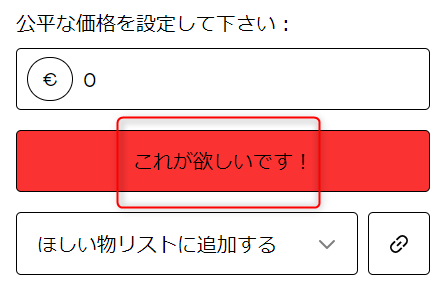
メールアドレスを聞かれますので、入力して「手に入れる」をクリック
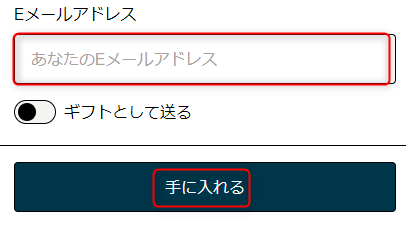
該当するOSの「ダウンロード」をクリックするとダウンロードが始まります。
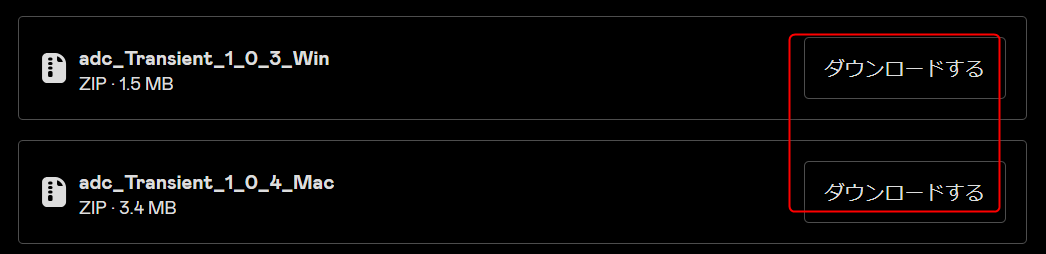
インストール
Winの場合はダウンロードしたファイルを解凍すると中に「adc Transient.vst3」が入っているので、以下のフォルダに入れればインストール完了です。
C:\Program Files\Common Files\VST3

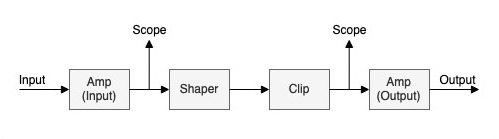

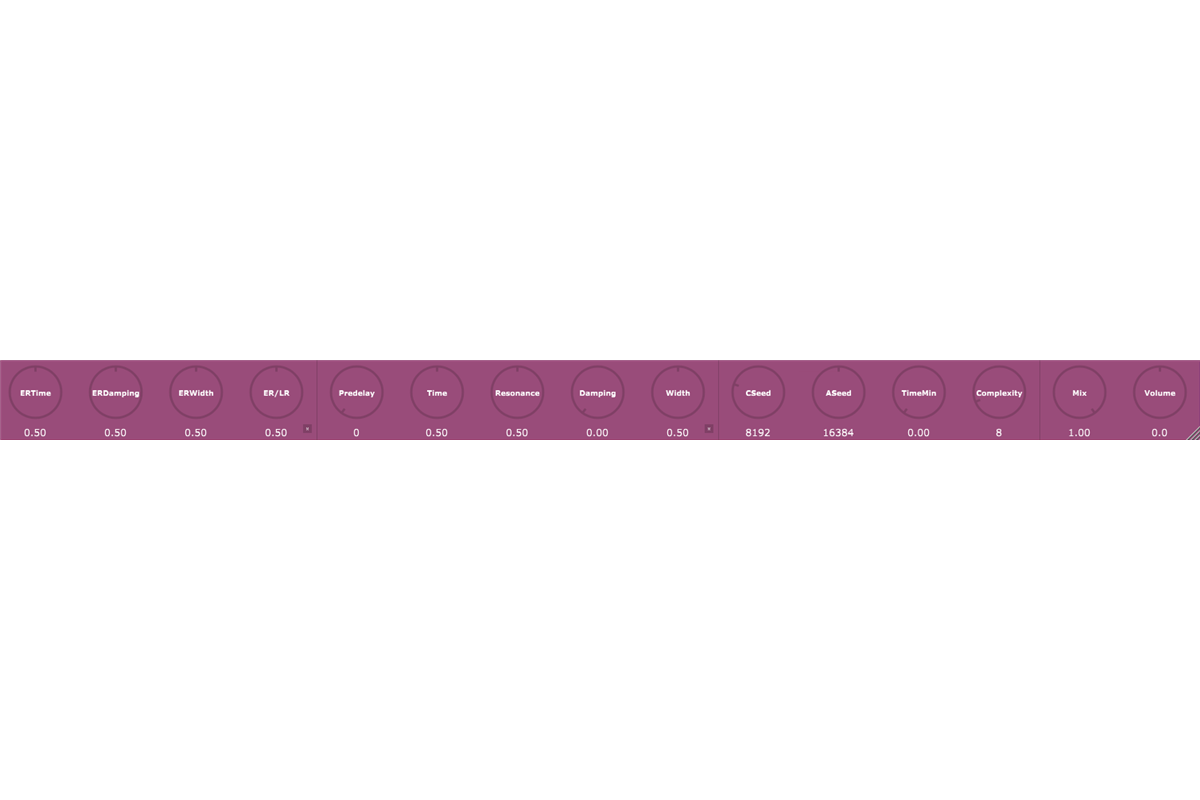
コメント